Содержание
- Подключение колонки к телефону
- Подключение колонки Sony к телевизору
- Подключение AUX
- Подключение Bluetooth
- Подключение колонки Sony к компьютеру
- Инструкция по подключению на Windows 10

Если у вас есть беспроводная колонка Sony, то используйте её возможности по максимуму. Сейчас мы расскажем как подключить Bluetooth колонку Sony к телефону,телевизору или компьютеру.
Принцип подключения для всех моделей одинаков, поэтому инструкции подойдут для всего модельного ряда SRS XB, начиная от Sony SRS XB10 и заканчивая новинкой 2020 года — SRS XB43.
Подключение колонки к телефону
Осуществляется очень просто. Для этого:
- Включите колонку и нажмите на ней кнопку Bluetooth (на рисунке ниже вы можете увидеть как она выглядит на примере колонки xb 33)
- Индикатор Bluetooth должен замигать — это означает что колонка готова к подключению
- Включите блютуз на телефоне
- Зайдите в настройки Bluetooth и в списке доступных для подключения устройств найдите имя вашей колонки Sony
- Нажмите на её название, после чего колонка подключиться к телефону
- Готово! Можно слушать музыку.

Если у вас колонка серии XB 4*, например SRS XB43, то подключить её к телевизору можно двумя способами:
- По AUX кабелю
- Через Bluetooth
Подключение AUX
С первым вариантом всё просто — вставьте один конец кабеля AUX в колонку, а другой конец, в разъём для наушников в телевизоре (3,5 мм). Звук должен пойти из колонки автоматически.
Вот как выглядит данный разъём на колонке:

Обратите внимание, что на колонках «младшей» серии, например Sony XB31 или XB33 такого разъёма нет, и подключить их к ТВ можно только беспроводным способом.
Подключение Bluetooth
Чтобы подключить колонку Sony к телевизору по Bluetooth, в вашем ТВ должна быть соответствующая возможность.
Как правило, все Smart TV имеют модуль беспроводной связи. Если ваш телевизор «не умный», то можно купить ТВ-приставку, в которой встроен Bluetooth адаптер.
На большинстве телевизоров процесс подключения будет примерно одинаковым:
- Включите колонку и нажмите на ней кнопку Bluetooth
- Зайдите в настройки телевизора и перейдите в раздел «Устройства» или «Подключение устройств»
- Найдите там раздел беспроводных соединений, включите Bluetooth и запустите поиск устройств
- В появившемся списке нажмите на название вашей колонки Sony, чтобы осуществить подключение.
Дополнительно можете прочитать как подключить наушники к ТВ-приставке Xiaomi. Эта инструкция подойдёт и для колонки.
Подключение колонки Sony к компьютеру
Чтобы подключить беспроводную колонку к ПК именно через Bluetooth, а не AUX-кабель, в вашем компьютере должен быть Bluetooth-адаптер. В большинстве материнских плат его нет, поэтому нужно будет купить внешний.
Продаётся он в любом крупном магазине электроники и выглядит во так:

Чтобы он заработал, нужно просто вставить его в порт USB компьютера и подождать пару минут. Система сама его найдёт и установит.
Инструкция по подключению на Windows 10
Откройте меню настроек системы, а затем перейдите в раздел «Устройства»

Если Bluetooth еще не включен, активируйте его на компьютере, а также на колонке.
Как выглядит кнопка Bluetooth на акустической системе Sony srs xb вы можете увидеть на рисунке выше.

Теперь на компьютере нажмите на «Добавление Bluetooth или другого устройства» и ждите, когда название вашей колонки Sony появится в списке доступных для подключения устройств. Нажмите на него и колонка подключиться к компьютеру.
Если после подключения звук не начал идти из колонки, вернитесь в меню настроек ПК, откройте раздел «Система» и сразу же, на вкладке «Звук» выберите колонку в качестве источника звука.
Надеемся, эти инструкции вам помогли. Если есть проблемы, напишите о них в комментариях.
Как включить колонку сони через блютуз
На чтение 4 мин Просмотров 7.1к. Опубликовано 20.08.2021
Обновлено 20.08.2021
Содержание
- Способы подключения
- Подключение колонки к телефону
- К iPhone
- Как подключиться к колонке Sony Extra Bass?
- Колонки не подключается – что делать?
- Подключение колонки Sony к телевизору
- Подключение AUX
- Подключение Bluetooth
Способы подключения
Прежде всего, следует отметить, что беспроводные аудиосистемы могут быть подключены двумя способами:
1) Подключаемся к устройству по bluetooth. Эта функция доступна на всех планшетах и смартфонах. В этом случае нить не нужна. Однако этот способ считается наиболее энергоемким.

2) С помощью аудиокабеля. Для этого в bluetooth-динамиках есть специальный разъем. При покупке гаджета важно определить, подходит ли кабель к разъему вашего устройства. Если кабель нестандартный, стоит побеспокоиться об адаптере. Убедитесь, что вы включили питание при подключении к смартфону.

Подключение колонки к телефону
все очень просто. Из-за этого:
- Включите динамик и нажмите на нем кнопку Bluetooth (на фото ниже вы можете увидеть, как это выглядит на примере динамика xb 33)
- Индикатор Bluetooth должен мигать, что означает, что динамик готов к подключению
- Включите bluetooth на телефоне
- Зайдите в настройки Bluetooth и найдите название вашей колонки Sony в списке устройств, доступных для подключения
- Нажмите на его название, после чего колонка подключится к телефону
- Готовый! Вы можете слушать музыку.

К iPhone
Алгоритм действий при подключении iPhone к колонкам следующий:
- Компактная аудиосистема размещена в непосредственной близости от смартфона. Это необходимо для создания стабильного соединения между устройствами.
- Колонки включаются, переводятся в режим сопряжения нажатием и удержанием соответствующей кнопки на панели.
- На iPhone откройте раздел настроек (значок шестеренки).
- В верхней части приложения выберите Bluetooth.
- Переместите ползунок в положение включения. Доступные для подключения столбцы отображаются в раскрывающемся списке.
- Щелкните по названию устройств. Процесс агрегации занимает 1-2 минуты.

Нажмите и удерживайте кнопку (питание) / PAIRING, пока индикатор (Bluetooth) не начнет быстро мигать. Если динамик не сопряжен с каким-либо устройством, он автоматически перейдет в режим сопряжения при включении. Активируйте функцию Bluetooth на подключаемом устройстве.
Колонки не подключается – что делать?
Вот несколько практических советов, которые вам помогут:
- Попробуйте отключить Wi-Fi и мобильную связь и только потом подключайтесь.
- Убедитесь, что громкость не равна нулю.
- Перезагрузите телефон и динамик.
- Во время первоначальной настройки динамики и смартфон должны находиться поблизости.
- Убедитесь, что динамик полностью заряжен.

- Бывает наоборот, отваливается колонка при подключении к Wi-Fi или мобильному интернету. Или вообще связь есть, а в динамике нет звука. В этом случае нет необходимости отключать беспроводное соединение. Зайдите в «Настройки» — «Bluetooth» — рядом с колонкой нажмите восклицательный знак. Затем в открывшемся окне сначала выберите «Отключить», а затем «Забыть это устройство». Отключаем колонки и пробуем снова их подключить одним из предыдущих способов.

- Если ничего из вышеперечисленного не дало результата, прочтите эту инструкцию — она должна вам помочь. Ну или вы можете задать свой вопрос в комментариях. Напишите как можно подробнее.
Если у вас есть динамик серии XB 4 *, например SRS XB43, вы можете подключить его к телевизору двумя способами:
- Через bluetooth
- Через кабель AUX
Подключение AUX
С первым вариантом все просто: подключите один конец кабеля AUX к динамику, а другой конец — к разъему для наушников телевизора (3,5 мм). Звук должен автоматически выходить из динамика.
Вот как выглядит этот разъем на динамике:

Обратите внимание, что колонки «младшей» серии, такие как Sony XB31 или XB33, не имеют такого разъема и могут быть подключены к телевизору только по беспроводной сети.
Подключение Bluetooth
Чтобы подключить динамик Sony к телевизору через Bluetooth, телевизор должен уметь это делать.
Как правило, все Smart TV имеют беспроводной модуль. Если ваш телевизор не «умный», вы можете купить ТВ-бокс со встроенным адаптером Bluetooth.
На большинстве телевизоров процесс подключения будет более-менее одинаковым:
- Включите динамик и нажмите на нем кнопку Bluetooth
- Зайдите в настройки ТВ и перейдите в раздел «Устройства» или «Подключить устройства»
- Найдите там раздел для беспроводных подключений, включите Bluetooth и начните поиск устройств
- В появившемся списке щелкните имя динамика Sony для подключения.
Также вы можете прочитать, как подключить наушники к ТВ-приставке Xiaomi. Этот оператор также будет работать для столбца.
Источники
- https://WiFiGid.ru/apple-iphone-i-ipad/kak-podklyuchit-iphone-k-kolonke-cherez-bluetooth
- https://myearphones.ru/instruktsii/kak-podklyuchit-kolonku-cherez-blyutuz
- https://helpguide.sony.net/has/mhc-v13/v1/ru/contents/TP0002739349.html
- https://www.lumias.ru/kak-podklyuchit-kolonku-sony-k-telefonu-televizoru-i-pk/
- https://sdt-taganrog.ru/kak-podklyuchitsya-k-kolonke-sony-cherez-bluetooth/
- https://besprovodnik.ru/kak-podklyuchit-kolonku-k-telefonu-cherez-bluetooth/
Компания Sony делает много выдающихся Bluetooth-колонок. Независимо от того, есть ли у вас водонепроницаемая беспроводная колонка Sony SRS-XB41, или более крупная модель, такая как Sony XB90, вы, вероятно, захотите узнать, как подключиться к совместимому источнику звука.
К счастью, почти каждая Bluetooth-колонка Sony будет подключаться к устройствам одинаковым образом, независимо от размера или мощности конкретной модели, которая у вас есть. Следуя приведённым ниже инструкциям, вы сможете наслаждаться любимой музыкой и подкастами через динамик Sony уже сейчас.
Содержание
- 1 Как подключить телефон к колонкам “Сони”: руководство по сопряжению с совместимым устройством
- 1.1 1. Включите колонку
- 1.2 2. Нажмите и удерживайте кнопку Bluetooth
- 1.3 3. Подключите колонку к источнику звука
- 2 Воспроизведение музыки с приложением Music Center
Как подключить телефон к колонкам “Сони”: руководство по сопряжению с совместимым устройством
Прежде чем мы начнём, хотелось бы напомнить нашим читателям, насколько важно перед использованием любого гаджета ознакомиться с приложенной к нему инструкцией по эксплуатации. Там содержится много интересного о том, как правильно использовать устройство, как защитить его от повреждений и преждевременного износа. Однако, если руководство по эксплуатации — первое, что вы выбрасываете при распаковке вновь купленного продукта, подключить колонку к телефону или другому устройству (источнику звука) можно, выполнив следующие простые шаги.
1. Включите колонку
Первый и самый очевидный шаг — включить внешнее аудиоустройство. После того как вы нажмете кнопку ON, загорится светодиодный индикатор питания. Практически на каждом Bluetooth-динамике Sony в этот момент также начинает мигать индикатор Bluetooth.
Если вы впервые включаете гаджет от “Сони”, вы заметите, что индикатор Bluetooth будет мигать очень быстро. Это происходит потому, что динамик никогда раньше не был сопряжен ни с одним устройством. После первого сопряжения, он автоматически будет пытаться подключаться к последнему девайсу, к которому он был ранее подключен.
2. Нажмите и удерживайте кнопку Bluetooth
Практически на каждом динамике Sony Bluetooth-кнопка будет иметь общепринятый символ (как показано ниже).

Удерживая эту кнопку в нажатом состоянии примерно секунду, вы услышите голосовое подтверждение сопряжения. При этом светодиодный индикатор, расположенный рядом с кнопкой Bluetooth, начнёт быстро мигать. Как только это произойдёт, колонка начнёт поиск совместимых устройств, после чего можно будет подключить её к телефону или ноутбуку.

Имейте в виду, процедура сопряжения будет активна в течение 5 минут. В этом есть резон, поскольку такое ограничение по времени помогает экономить заряд батареи. Если вы не успели за 5-минутный промежуток подключить динамик к совместимому устройству, процесс придётся начать заново. Когда сопряжение завершится, светодиодный индикатор рядом с кнопкой Bluetooth погаснет.
3. Подключите колонку к источнику звука
Да, мы знаем, что это может показаться довольно очевидным, но напомним: Bluetooth-колонка Sony не сможет соединиться с выбранным вами устройством, если на нём отключена или совсем отсутствует функция Bluetooth.

Теперь, когда динамик находится в режиме сопряжения и Bluetooth включен на выбранном вами устройстве, пришло время соединить их вместе. Дальнейшие действия будут определяться типом устройства, к которому планируется подключение.
Android-девайсы:
- Перейдите в настройки, найдите раскрывающееся меню “Сопряжение новых устройств” (формулировка может отличаться на разных телефонах). Здесь вы должны увидеть имя вашей колонки Sony в списке под названием “Доступные устройства”.
- Осталось выбрать нужное название, кликнуть на него и выполнить сопряжение или отменить его.
Через несколько секунд Android-устройство подключится к гаджету Sony, и вы сможете начать воспроизводить звук с телефона или планшета уже через блютуз-колонку.
Устройства iOS (iPhone, iPad, MacBook и т. д.):
- В меню настроек выберите Bluetooth и убедитесь, что он включен. Откроется раскрывающееся меню, в котором будут отображаться все совместимые устройства в зоне доступа.
- Вы должны увидеть название вашей беспроводной колонки в списке под названием “Устройства”.
- Выберите динамик и подождите, пока рядом с его названием не появится слово “Подключено”.

Если колонка будет запрашивать пароль, используйте “0000”, стандартный код для любого устройства Sony.
Устройства Windows (ноутбуки, планшеты, настольные компьютеры и т. д.):
- Как подключить колонку к телефону разобрались, теперь переходим к более крупным гаджетам. И тут всё тоже просто. Кликните на клавишу Windows. Оттуда перейдите в “Настройки”, затем в “Устройства” (может быть “Устройства и принтеры”). Выберите параметр “Bluetooth и другие устройства”, не забудьте убедиться, что Bluetooth включен.
- Здесь же нажмите “Добавить Bluetooth или другое устройство”. Если источник звука находится в режиме сопряжения, ваш Bluetooth-динамик Sony должен быть указан как одно из доступных устройств.
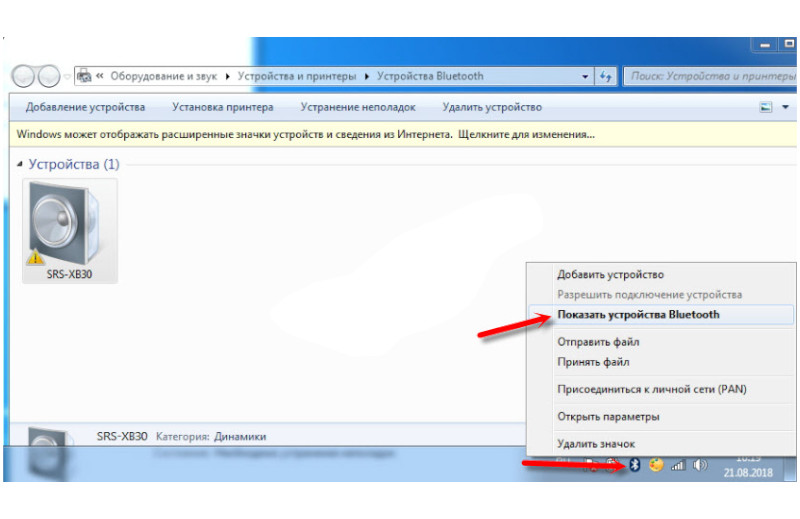
- Выберите динамик, щёлкнув его имя, после чего откроется всплывающее окно с запросом “Подключить устройство” или “Отмена”.
После нажатия “Подключить устройство” ваш компьютер или планшет с Windows будет сопряжён с беспроводной колонкой Sony.
Воспроизведение музыки с приложением Music Center
Компания “Сони” предлагает своим пользователям приложение Music Center, позволяющее подключать источники звука для воспроизведения сохраненной на аудиоустройстве музыки через беспроводное соединение. Оно бесплатное, доступно к загрузке как в магазине Google Play, так и в Apple App Store.
В зависимости от функций, доступных на подключенных устройствах, через Music Center можно настроить:
- функции Wireless Multiroom, Surround и Stereo;
- добавление колонки через Bluetooth;
- сетевое подключения аудиоустройств;
- звук и эквалайзер;
- автонастройку режима ожидания.
Функционал, которым располагает само приложение Music Center:
- воспроизведение музыкальных файлов (даже в высоком разрешении), которые хранятся на мобильном устройстве;
- через Bluetooth доступны функции Wireless Party Chain;
- вывод на устройства USB DAC.
Итак, как только вам удалось подключить колонку к телефону, планшету или компьютеру, с этого момента их не придётся связывать снова. Динамик и источник звука при включении будут автоматически соединятся, если они находятся рядом друг с другом, а на вашем устройстве включен Bluetooth. Если захотите подключить Bluetooth-колонку к новому гаджету, откройте меню Bluetooth на старом устройстве и отключите соединение с продуктом Sony.
Все колонки Sony невероятно удобны в использовании, поэтому у вас не должно возникнуть никаких проблем с их подключением.
Частично, информация поверхностная
20%
Вообще не нашел то, что искал
52.38%

Андрей Федоренко
Ведущий технический специалист, с богатым опытом работы в этой области. Занимается проектированием, подбором, установкой и настройкой звукового оборудования в звукозаписывающей студии. В свободное время увлекается полетами на дельтаплане. Воспитывает сына и дочь.
Нажмите и удерживайте кнопку (питание) – PAIRING, пока не услышите голосовую подсказку и индикатор ( Bluetooth ) не начнет часто мигать. Акустическая система войдет в режим сопряжения. Проведите процедуру сопряжения на источнике сигнала Bluetooth для обнаружения акустической системы.
- Включите динамик. …
- Нажмите и удерживайте кнопку (питание) PAIRING, пока не раздастся звуковой сигнал и индикатор (BLUETOOTH) не начнет быстро мигать белым. …
- Выполните на компьютере процедуру образования пары. …
- Убедитесь, что индикатор (BLUETOOTH) перестал мигать и горит непрерывно.
Как подключить колонку Sony SRS XB31 к телефону?
Совместимые устройства:
- Нажмите кнопку (питание)/кнопку PAIRING на динамике. Индикатор (BLUETOOTH) будет мигать синим.
- Подключите устройство BLUETOOTH к динамику с помощью подключения BLUETOOTH. …
- Нажмите кнопку WPC (беспроводная Party Chain) внутри колпачка на задней панели динамика.
Что делать если колонка Sony не подключается к телефону?
- Выключите и снова включите аудиоустройство. Повторите попытку подключения.
- Убедитесь, что у мобильного устройтсва нет активного подключения к другому устройству Bluetooth. …
- Перезагрузите (или выключите и снова включите) мобильный телефон. …
- Удалите информацию об устройства, затем снова повторите попытку сопряжения.
2.09.2020
Что делать если блютуз не находит устройство?
К причинам, по которым модуль Bluetooth не определяется другими устройствами относят следующее: Устройство находится в выключенном состоянии. В настройках отключено обнаружение по Bluetooth. Большое расстояние между приёмником и передатчиком.
Как подключить блютуз к Сони?
Сопряжение и подключение вашего устройства Bluetooth
- Для активации функции Bluetooth на своей автомобильной звуковоспроизводящей системе нажмите кнопку HOME и перейдите в меню [Настройки (Settings]).
- В меню [Настройки (Settings)] найдите [Соединение Bluetooth (Bluetooth Connection)].
- Выберите [Сопряжение (Pairing)].
24.12.2018
Как подключить колонку Sony к телевизору?
Убедитесь, что телевизор и ресивер соединены кабелем HDMI. Подключите кабель к порту HDMI, имеющему маркировку ARC, или к порту, для которого в инструкции указана поддержка функции ARC. Включите настройку Управление для HDMI (Control for HDMI) на телевизоре и ресивере или системе домашнего кинотеатра.
Как включить колонку Sony Extra Bass?
Для переключения режима EXTRA BASS и режима STANDARD выполните следующие действия. Нажмите кнопку – (громкость) и кнопку (воспроизведение)/кнопку (вызов) и удерживайте в течение 3 секунд. Цвет индикатора (питание) изменится с белого на зеленый, а звуковой режим переключится на STANDARD.
Как подключить колонку Sony SRS XB31 к айфону?
Нажмите кнопку (питание)/кнопку PAIRING, чтобы включить динамик. Образуйте пару динамика с устройствами BLUETOOTH, например смартфонами или iPhone. Вы можете подключить до 3 устройств BLUETOOTH одновременно с помощью A2DP/AVRCP.
Как включить пати бустер?
Включите функцию Party Booster. Одновременно нажмите и удерживайте не менее трех секунд кнопки – (громкость) и + (громкость) на акустической системе. При включении функции Party Booster индикатор (питание) мигнет три раза.
Почему телефон не видит колонку JBL?
Иногда телефон «не видит» колонку JBL через блютуз по причине слишком большого расстояния. Необходимо расположиться как можно ближе и провести повторную попытку поиска. Также между колонкой и смартфоном не должно быть других Bluetooth передатчиков или прочей электроники, которая может вызывать помехи.
Почему телефон не видит беспроводные наушники?
Основные причины:
Bluetooth на телефоне отключен; Различные версии Bluetooth у телефона и наушников; Слишком далеко наушники от источника звука Наушники сломались.
Что делать если телефон не видит блютуз колонку?
Телефон не видит монопод, мышь или Bluetooth колонку
- Убедитесь, что Bluetooth-устройство заряжено. …
- Убедитесь, что Bluetooth-устройство включено и видимо для других устройств.
- Убедитесь, что Bluetooth-устройство не подключено к другим устройствам. …
- Выключите и повторно включите Bluetooth, затем повторите попытку поиска.
Как включить музыку с телефона через блютуз в машине?
Как подключить:
- Нужно переключить магнитолу в режим Bluetooth (BT AUDIO). …
- Открываем настройки Bluetooth на телефоне и выбираем там нашу магнитолу. …
- На магнитоле скорее всего понадобится подтвердить подключение. …
- Все подключилось!
Как включить режим сопряжения блютуз?
Двумя пальцами проведите вниз от строки состояния, чтобы открыть панель «Быстрые настройки». Нажмите на значок Настройки. Нажмите на переключатель Bluetooth Вкл./Выкл., чтобы включить или отключить соединение Bluetooth. Переведите устройство Bluetooth, к которому вы хотите подключиться, в режим сопряжения.
Почему у меня не работает Bluetooth?
Если вы заметили, что не работает Bluetooth на смартфоне, первым делом перезагрузите его. Иногда блютуз перестает работать по причине засорения кэш-памяти телефона. Манипуляции, связанные с перезагрузкой, способны устранить любые зависания и сбои в работе операционной системы.
Смартфон уже давно перестал быть просто средством связи. На нем играют в игры, смотрят кино и, конечно же, слушают музыку. Встроенный динамик телефона не предназначен для громкого воспроизведения звуков, поэтому многие задумываются про подключение колонок к телефону. Тем более, что рынок портативных аудиоустройств просто кишит разнообразными моделями.
- Как подключить колонку через телефон?
- Как подключить колонки к телефону через USB или AUX-кабель?
- Как подключить колонку к телефону через Bluetooth?
- Почему не подключаются колонки?
Как подключить мини-колонку к телефону?
Итак, вы стали счастливым обладателем портативной аудиосистемы. Существует четыре самых популярных способа подключения блютуз-колонки к телефону. 3 из них проводные (через USB-порт или AUX-кабель), последний — беспроводной (по каналу bluetooth). Проводными чаще всего пользуются дома, беспроводным — на улице, когда меньше всего хочется думать, куда девать провода.
Читайте также: Лучшие портативные колонки
Как подключить usb-колонку к телефону?
На смартфоне предусмотрен только один мини-джек (разъем 3,5 мм.), поэтому обычную стационарную аудиосистему к нему подключить нельзя: она требует наличия двух разъемов такого плана. С портативными колонками (например, моделями, предназначенными для подключения к ноутбуку) проще. Они соединяются со смартфоном следующим образом:
- Через переходник и специальный AUX-кабель. Он представляет собой кабель с двумя мини-джеками на концах: один разъем вставляется в телефон, второй — в колонку. Когда речь идет про стационарные колонки, у которых обычно нет собственного источника питания, действуйте по такой схеме:
- Купите переходник с обычного USB на мини- или микро-USB;
- Вставьте соответствующий разъем в телефон и присоедините его другой конец к колонкам (теперь смартфон станет источником питания для аудиоустройства вместо электросети);
- Объедините два устройства с помощью AUX-кабеля.
- Через AUX-кабель. С колонками, которые могут проигрывать музыку без внешнего источника питания, используется тот же AUX-кабель без переходника. Если все в прядке, на экране смартфона появится надпись «Аудио разъем подключен».
- Через USB-кабель. Этот способ также предназначен для устройств с собственной батареей или аккумулятором. Можно использовать даже зарядный шнур, если он подходит. Обычно в комплекте с телефоном идет USB-кабель, в котором с одной стороны находится обычный USB-разъем, подключенный к зарядному устройству, а с другой — мини- или микро-USB. Отсоедините кабель от зарядки, вставьте стандартный разъем в колонку, второй — в смарт.
Ограниченная мобильность — основной недостаток подключения через провода, поэтому все чаще пользователи выбирают беспроводные девайсы.
Как подключить блютуз-колонку к телефону?
Большинство современных гаджетов совместимо легко коннектятся между собой. Как подключить колонку Сони к телефону Xiaomi? Так же легко, как и в том случае, если производители поменяются местами и вам нужно будет подключить колонку Сяоми к Sony. Воспользуйтесь универсальной инструкцией:
- Включите колонку (при необходимости активируйте Bluetooth или режим поиска вручную)
- Зайдите в меню «Настройки» или «Параметры», выберите раздел с Bluetooth.
- Включите поиск устройств.
- В списке доступных к подключению гаджетов найдите свой аудиодевайс, осуществите подключение.
- Когда оба устройства соединятся между собой, попробуйте включить какую-либо музыкальную композицию.
Интересный факт: если вы ищете ответ на вопрос, как подключить к телефону колонку-bluetooth JBL, то процесс немного отличается. Включение девайса происходит следующим образом: нажмите кнопку и удерживайте ее до тех пор, пока не раздастся характерный сигнал и ободок вокруг колонки не начнет мигать двумя цветами: красным и синим. После этого проделайте все шаги из инструкции выше.
Читайте также: Рейтинг колонок JBL
Что делать, если колонки не подключаются?
- Всегда пробуйте сначала перезагрузить телефон: мало ли какими операциями может быть занята его оперативная память.
- Убедитесь, что колонка переведена в режим Bluetooth, поскольку по умолчанию она может быть настроена, например, на функцию радио.
- Если вы попытались одновременно подключиться к наушникам и колонкам, одно из устройств нужно выключить: канал поддерживает связь только с одним устройством.
- «Слабый» модуль Bluetooth поддерживает связь в непосредственной близости от смартфона: поставьте колонки максимально близко к телефону.
- Давно не обновлявшаяся версия прошивки самого смартфона или версии Блютуз может стать причиной отсутствия связи.
- Попробуйте «забыть» устройство, то есть скинуть настройки гаджета до заводских, а затем снова создать сопряжение между ним и смартфоном.
- Попробуйте проверить связь на другом гаджете: если звука по-прежнему нет — проблема в смартфоне на программном уровне.
- В случае с проводными гаджетами нелишним будет прочистить контакты и разъемы.
Если ни один из вышеуказанных способов не помог — лучше обратитесь к специалистам, которые разбираются во всех тонкостях современных гаджетов.
Summary

Article Name
Как подключить колонку к телефону?🎧 Пошаговая инструкция как подключить Bluetooth колонку к телефону — FAQ от Earphones-Review🎧
Description
Как подключить колонку к телефону?🎧 В статье приведено пошаговое руководство по подключению блютуз колонки к телефону. Разберемся почему колонки не сопрягаются со смартфоном и ответим на главный вопрос «Как подключить Bluetooth колонку к телефону?». FAQ от Earphones-Review — помощь и советы! ✔Характеристики ✔Рейтинги ✔Обзоры ✔Советы
Author
Publisher Name
earphones-review.ru
Publisher Logo

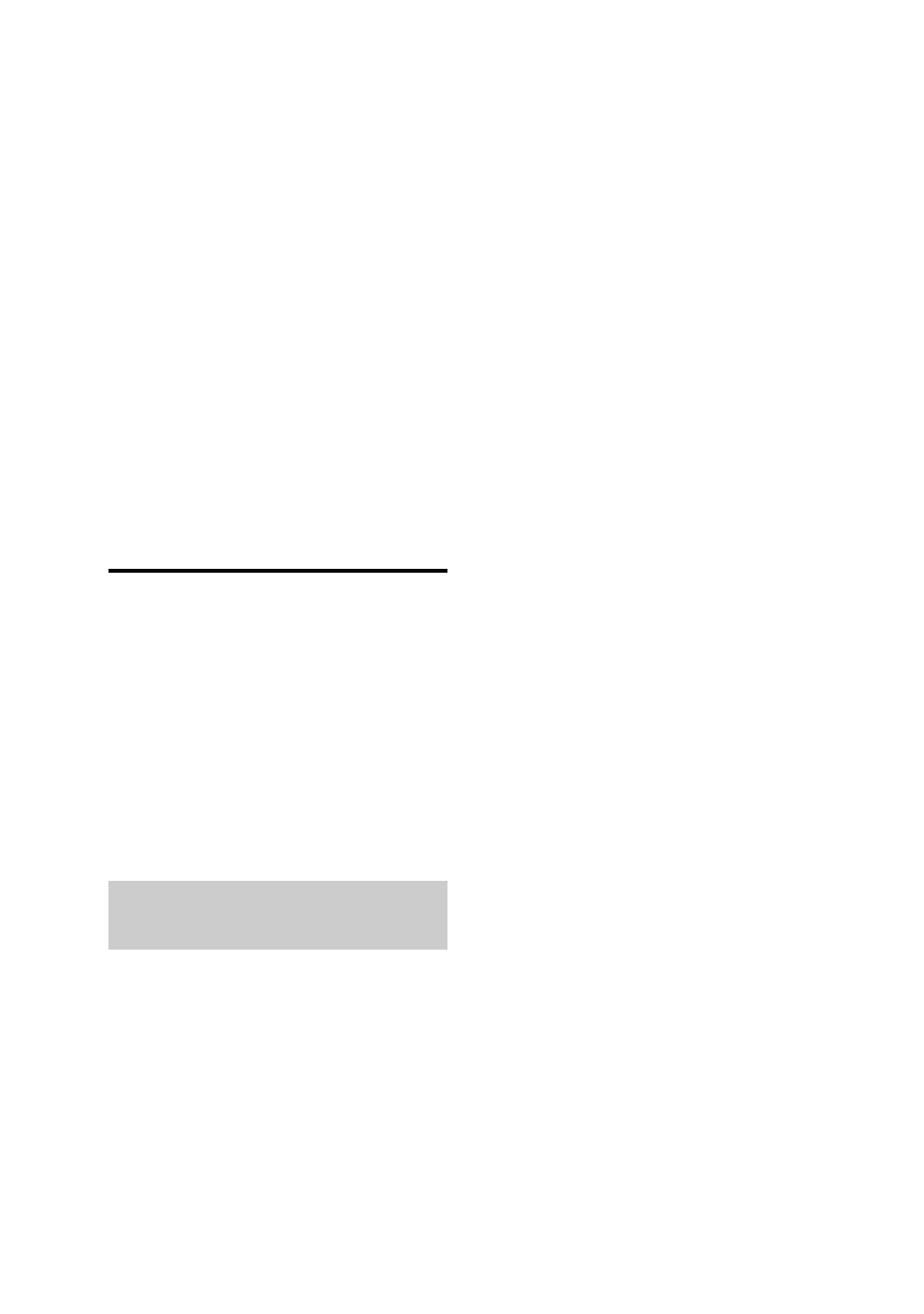
14
RU
Совет
При ошибке сопряжения и
Bluetooth—
соединения выполните следующие действия.
– Повторно запустите приложение NFC Easy
Connect и медленно переместите смартфон
к отметке N-Mark.
– Снимите футляр смартфона, если вы
используете дополнительный футляр.
Воспроизведение музыки со
смартфона
Начните воспроизведение источника
аудио на смартфоне. Дополнительные
сведения о воспроизведении см.
в инструкции по эксплуатации
смартфона.
Отсоединение смартфона
Еще раз коснитесь смартфоном
отметки N-Mark на системе.
Прослушивание музыки
по беспроводной связи
с устройства
Bluetooth
Вы можете слушать музыку
с устройства
Bluetooth, используя
беспроводное соединение.
На следующем веб-сайте можно найти
сведения о совместимых
Bluetooth—
устройствах (стр. 24).
Сопряжение — это операция
предварительной взаимной
регистрации устройств
Bluetooth.
После сопряжения эту операцию не
нужно выполнять еще раз. Если ваш
смартфон поддерживает технологию
NFC, выполнять сопряжение вручную
необязательно.
1
Разместите устройство Bluetooth
на расстоянии 1 м (3 футов) от
системы.
2
Нажмите кнопку BLUETOOTH на
устройстве несколько раз, чтобы
выбрать функцию Bluetooth.
На панели экрана отображается
сообщение «BT AUDIO».
Примечание
Если система подключена к устройству
Bluetooth, нажмите кнопку BLUETOOTH,
чтобы отсоединить устройство
Bluetooth.
3
Удерживайте кнопку
BLUETOOTH на устройстве более
2 с или дольше.
На экране мигает сообщение
«PAIRING».
4
Выполните процедуру
сопряжения на устройстве
Bluetooth.
Дополнительные сведения см.
в инструкции по эксплуатации
устройства
Bluetooth.
5
Выберите «SONY:GTK-X1BT» на
экране устройства Bluetooth.
Если на устройстве
Bluetooth
требуется секретный код, введите
«0000».
6
Установите Bluetooth—
соединение на устройстве
Bluetooth.
После сопряжения и установки
Bluetooth-соединения индикатор
Bluetooth перестанет мигать и будет
постоянно гореть.
В зависимости от типа устройства
Bluetooth подключение может быть
установлено автоматически после
сопряжения.
Вы можете просмотреть адрес
устройства
Bluetooth, нажав кнопку
DISPLAY несколько раз.
Примечания
• Можно выполнить сопряжение до 9
устройств
Bluetooth. При сопряжении 10
устройства
Bluetooth самое старое
сопряженное устройство будет удалено.
Сопряжение системы
с устройством
Bluetooth
